В современных реалиях электронной почтой пользуется большинство юзеров сети интернет, вне зависимости от возрастных категорий. Из-за этого правильное оперирование с почтой является необходимым для любого человека, имеющего явные потребности в интернете и общении.
Отправка писем по электронной почте
Процесс написания и последующего отправления сообщений с использованием каких-либо почтовых сервисов, является первым, с чем необходимо ознакомиться каждому пользователю. Далее по ходу статьи нами будет раскрыта тема отправки писем по электронной почте с некоторыми детальными уточнениями.
Кроме сказанного стоит отметить то, что практически каждый почтовый сервис хоть и обладает уникальными особенностями, основной функционал все равно остается неизменным. Это же в свою очередь позволит вам как пользователю, без проблем разрешить трудности при отправке почты.
Помните, что каждое отправленное сообщение достигает адреса практически моментально. Таким образом, отредактировать или удалить письмо после отправления невозможно.
Яндекс Почта
Почтовый сервис от компании Яндекс демонстрирует отличные показатели стабильности в работе системы пересылки писем на протяжении многих лет. Вследствие этого, данный E-Mail является наиболее рекомендованным как минимум из русскоязычных ресурсов данной разновидности.
Нами уже затрагивалась тема создания и дальнейшей отправки сообщений в соответствующей статье на сайте.
Читайте также: Отправка сообщений на Яндекс.Почту
- Откройте главную страницу электронного ящика от Яндекс и выполните авторизацию.
- В правом верхнем углу экрана найдите кнопку «Написать».
- В графе «От кого» можно вручную изменить ваше имя как отправителя, а также поменять стиль отображения официального домена Яндекс.Почты.
- Заполните поле «Кому» в соответствии с адресом электронной почты нужного человека.
- Если требуется, на собственное усмотрение можно заполнить поле «Тема».
- В обязательном порядке в основное текстовое поле введите отправляемое сообщение.
- Для облегчения последующей связи рекомендуется активировать внутреннюю систему оповещений.
- По завершении оформления сообщения нажмите кнопку «Отправить».

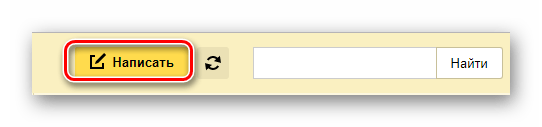
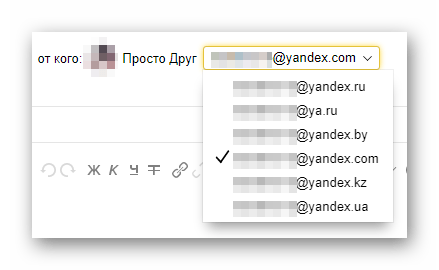

Автоматическая система данного сервиса поможет вам с вводом полного E-Mail.
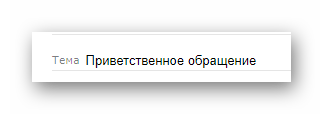
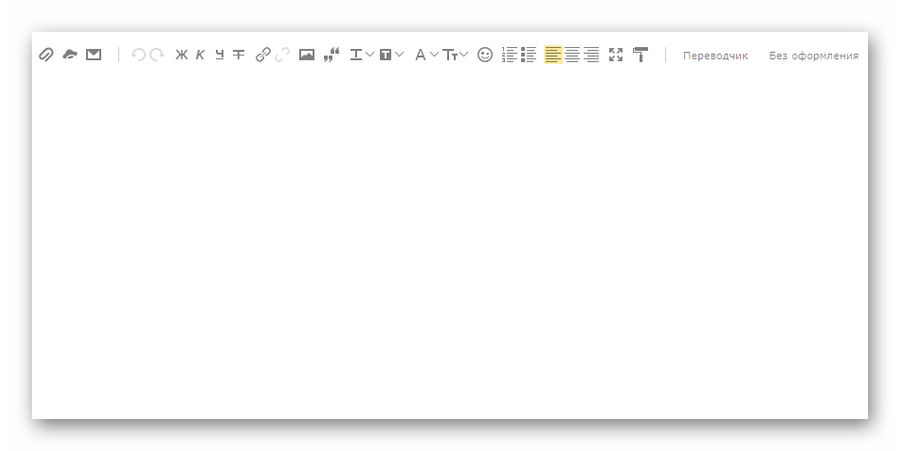
Максимальные размеры письма, а также ограничения по оформлению имеют крайне размытые рамки.
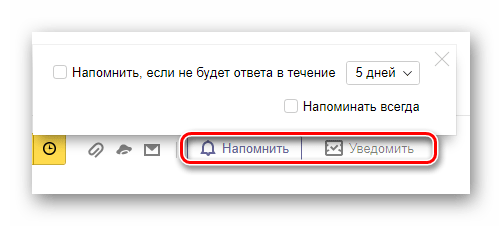

Обратите внимание, что Яндекс.Почта, как и другие похожие сервисы, предоставляет возможность автоматической отправки письма по истечении предопределенного периода времени. При этом рамки могут быть установлены в полном соответствии со всеми возможными предпочтениями отправителя.

В процессе редактирования на случай нестабильной работы сервиса при написании больших писем происходит автоматическое сохранение черновиков. Найти их и продолжить отправку впоследствии можно будет в соответствующем разделе через навигационное меню почтового ящика.

На этом все существующие возможности Яндекс.Почты касательно процедуры написания и отправки писем, заканчиваются.
Mail.ru
Если сравнивать почтовый сервис Mail.ru по предоставляемым возможностям с другими аналогичными ресурсами, то единственной примечательной деталью является факт достаточно высокого уровня безопасности данных. В остальном все действия, в частности, написание писем, не выделяются чем-то особенным.
Подробнее: Как отправить письмо по почте Mail.ru
- Выполнив процедуру авторизации, перейдите к почтовому ящику.
- В левом верхнем углу экрана под основным логотипом сайта кликните по кнопке «Написать письмо».
- Текстовую графу «Кому» нужно заполнить в соответствии с полным E-Mail адресом получателя.
- Вполне можно также добавить еще одного адресата, воспользовавшись функционалом автоматического создания копии сообщения.
- В следующую представленную графу «Тема» добавьте краткое описание причины обращения.
- Если нужно, можете загрузить дополнительные документы, используя локальное хранилище данных, Облако@Mail.ru или прочие ранее полученные сохраненные текстовые сообщения с файлами.
- Основной текстовый блок на странице, располагающийся под панелью инструментов, нужно заполнить текстом обращения.
- Здесь опять же можно настроить систему уведомлений, напоминаний, а также отправку письма в определенный период времени.
- Закончив с заполнением требуемых блоков, в левом верхнем углу над полем «Кому» кликните по кнопке «Отправить».
- По факту отправки получатель получит почту моментально, если его ящик позволяет ее принимать должным образом.



Разновидность используемой почты адресата не имеет значения, так как любые почтовые сервисы прекрасно взаимодействуют друг с другом.

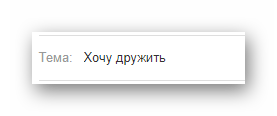
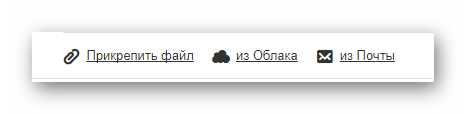

Поле вполне можно оставить пустым, однако при таком раскладе смысл отправки почты теряется.
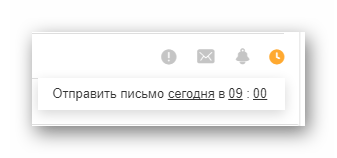
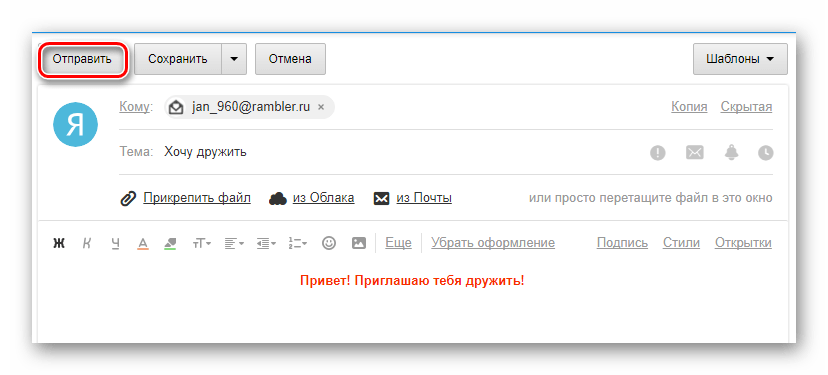

Как можно заметить, почтовый ящик от компании Mail.ru не сильно отличается от Яндекса и не способен вызвать особых затруднений в процессе эксплуатации.
Gmail
Почтовый сервис от компании Google, в отличие от ранее затронутых ресурсов, имеет уникальную структуру интерфейса, отчего у новичков часто возникают трудности с освоением базовых возможностей. Однако в данном случае нужно просто внимательно ознакомиться с каждой деталью на экране, включая всплывающие подсказки.
Вдобавок к сказанному важно обратить ваше внимание на то, что Gmail зачастую может стать единственным рабочим почтовым сервисом. Касается это больше всего конкретно регистрации аккаунта на разных сайтах, так как реализованная здесь система обработки писем активно взаимодействует с другими E-Mail.
- Откройте официальный сайт почтового сервиса от компании Google и выполните вход.
- В левой части окна интернет-обозревателя над основным блоком с навигационным меню найдите и воспользуйтесь кнопкой «Написать».
- Теперь в правой нижней части страницы вам будет представлена базовая форма для создания письма, которую можно развернуть на весь экран.
- Впишите в текстовое поле «Кому» E-Mail адреса людей, которым нужно отправить данное письмо.
- Графа «Тема», как и ранее, заполняется при явной необходимости с целью уточнения причин отправки почты.
- Основное текстовое поле заполните в соответствии с вашими представлениями, не забывая использовать возможности сервиса касательно оформления отправляемой почты.
- Заметьте, что сообщение при редактировании самостоятельно сохраняется и оповещает об этом.
- Для пересылки почты кликните по кнопке «Отправить» в левом нижнем углу активного окна.
- По факту отправки почты вам будет предоставлено соответствующее уведомление.


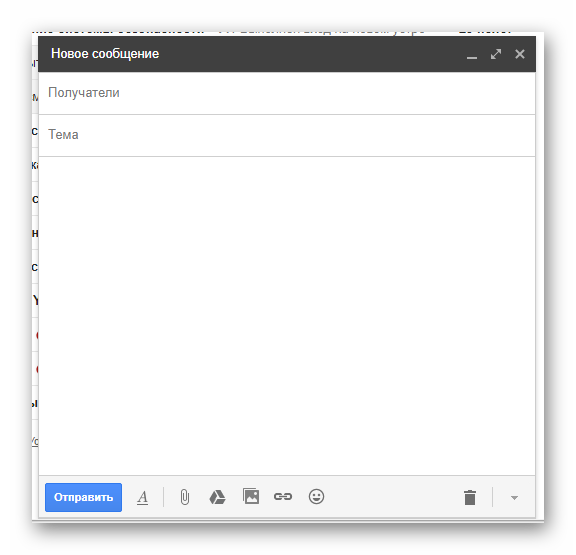
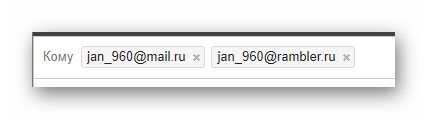
Для множественной пересылки сообщения используйте разделение пробелами между каждым указанным адресатом.
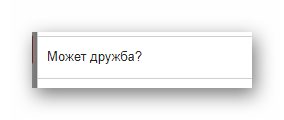



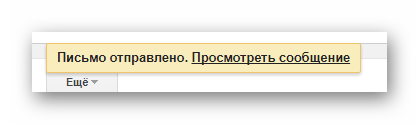
Gmail, как можно отметить, больше нацелен на использование в работе, нежели для общения с другими людьми посредством почты.
Rambler
Электронный почтовый ящик Rambler имеет крайне схожий с Mail.ru стиль оформления, однако в этом случае интерфейс не предоставляет некоторых возможностей. В связи с этим данная почта в большей степени подойдет именно для общения с пользователями, а не организации рабочего пространства или рассылки.
- Прежде всего войдите на официальный сайт Rambler почты и выполните регистрацию с последующей авторизацией.
- Сразу под верхней навигационной панелью по сервисам сайта Рамблер найдите кнопку «Написать письмо» и кликните по ней.
- Добавьте в текстовое поле «Кому» E-Mail адреса всех получателей вне зависимости от доменного имени.
- В блок «Тема» вставьте небольшое описание причин обращения.
- По своему усмотрению в соответствии с желаниями заполните основную часть интерфейса создания сообщения, используя при необходимости панель инструментов.
- Если нужно, добавьте какие-либо вложения с помощью кнопки «Прикрепить файл».
- Закончив создание обращения, кликните по кнопке с подписью «Отправить письмо» в нижней левой части окна веб-браузера.
- При должном подходе к созданию сообщения, оно будет успешно отправлено.
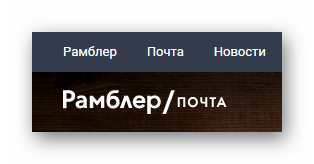
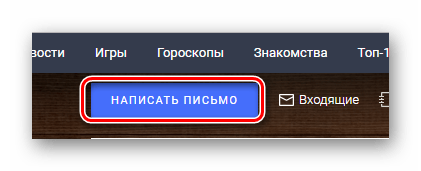
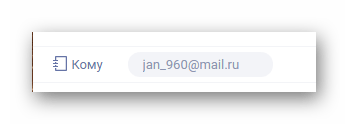

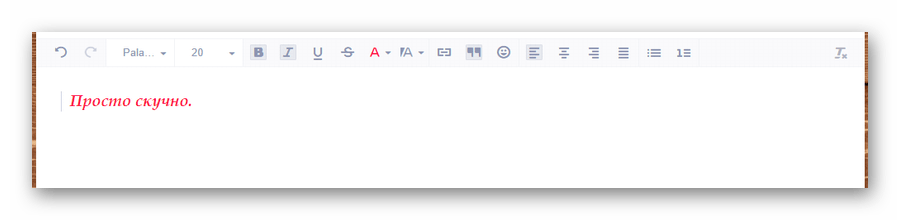



Как видно, в процессе эксплуатации сервиса можно избежать трудностей, следуя основным рекомендациям.
В завершение ко всему сказанному в данной статье важно упомянуть то, что каждая почта имеет не особо отличающийся функционал ответа на некогда присланные сообщения. При этом создание ответа производится в специально отведенном редакторе, в котором помимо прочего имеется раннее письмо отправителя.

Надеемся, у вас получилось разобраться с возможностями создания и рассылки писем через распространенные почтовые сервисы.
 Наша группа в TelegramПолезные советы и помощь
Наша группа в TelegramПолезные советы и помощь
 lumpics.ru
lumpics.ru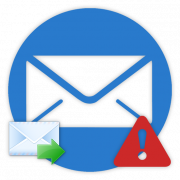
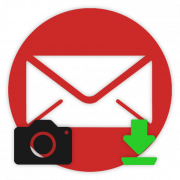
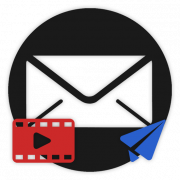
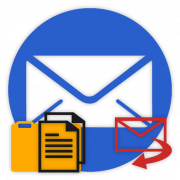
не умею выходить на страницу с отправкой электронного письма
Здравствуйте мистер бист Я прошу у вас помощи
Злате то он видит свои реквизиты